หากคุณต้องการแปลงทีวีธรรมดาเป็นสมาร์ททีวี Google Chromecast ขอเสนอวิธีที่ง่ายและรวดเร็วในการสตรีมสื่อไปยังทีวีของคุณแบบไร้สาย คุณสามารถ ส่งเนื้อหาผ่าน Wi-Fi ไปยังทีวีจากโทรศัพท์ของคุณ หรือแล็ปท็อปของคุณ มี สิ่งเจ๋งๆ ที่คุณทำได้ด้วย Chromecast อื่นๆ อีกมากมาย
แต่คุณอาจพบปัญหาเล็กน้อยเมื่อพยายามสตรีมด้วยด็องเกิล Chromecast ของคุณ เช่น ข้อผิดพลาด "ไม่รองรับแหล่งที่มา"
ต่อไปนี้คือสาเหตุที่ทำให้เกิดข้อผิดพลาดนี้และคุณจะแก้ไขได้อย่างไร

สาเหตุของ Google Chromecast “ไม่รองรับแหล่งที่มา” ข้อผิดพลาด
มีสาเหตุหลายประการที่คุณอาจเห็นข้อผิดพลาด "ไม่รองรับแหล่งที่มา" ของ Chromecast ซึ่งรวมถึง:
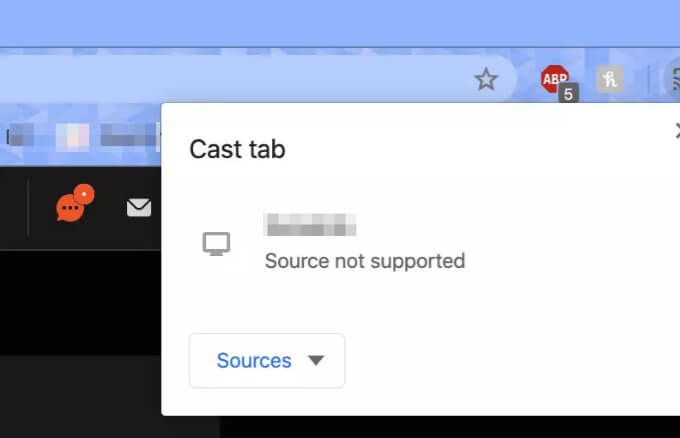
มาดูเคล็ดลับการแก้ปัญหาและวิธีแก้ปัญหาที่คุณสามารถใช้เพื่อแก้ไขข้อผิดพลาดนี้และเริ่มแคสต์เนื้อหาไปยังทีวีผ่าน Chromecast อีกครั้ง
การแก้ไขด่วน

ปิดใช้งานการป้องกันแบบเรียลไทม์
หากคุณได้ลองวิธีแก้ไขด่วนแล้ว แต่วิธีเหล่านี้ไม่ได้ผล ให้ลองปิดใช้งานคุณลักษณะการป้องกันแบบเรียลไทม์ใน Windows Defender ชั่วคราว และตรวจสอบว่าคุณสามารถส่งได้อีกครั้งหรือไม่ คุณลักษณะการป้องกันแบบเรียลไทม์จะสแกนการดาวน์โหลดและโปรแกรมที่คุณเรียกใช้บนอุปกรณ์ ดังนั้นโปรดเปิดอีกครั้งเป็น รักษาอุปกรณ์ของคุณให้ปลอดภัยจากการคุกคามของไวรัสหรือมัลแวร์
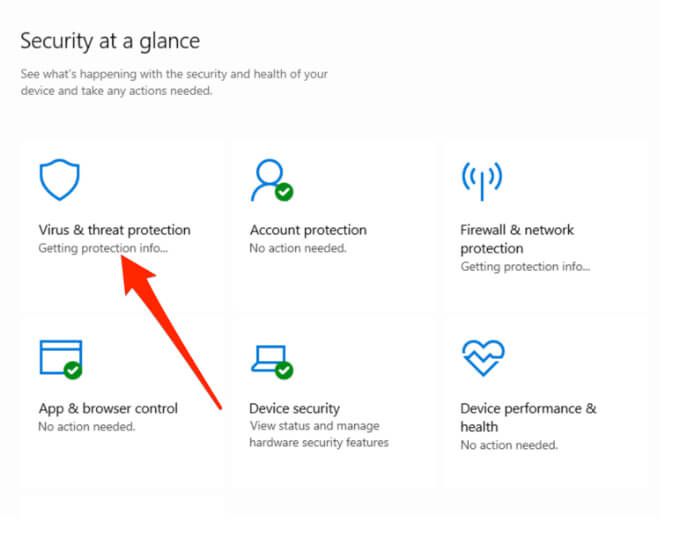

ลองส่งเนื้อหาของคุณผ่าน Chromecast อีกครั้งเพื่อดูว่าฟีเจอร์การป้องกันแบบเรียลไทม์เป็นสาเหตุของปัญหาหรือไม่ หากไม่เป็นเช่นนั้น ให้เปิดใช้งานการป้องกันแบบเรียลไทม์อีกครั้งแล้วลองวิธีแก้ไขปัญหาถัดไป
เปิดใช้งานส่วนขยายคอมโพเนนต์ของเราเตอร์สื่อโหลด
ใช้ส่วนขยายคอมโพเนนต์เราเตอร์สื่อ เพื่อส่งเบราว์เซอร์ของคุณไปยังทีวีหรืออุปกรณ์ Chromecast ที่เปิดใช้งาน Chromecast ส่วนขยายควรถูกปิดใช้งานโดยค่าเริ่มต้น แต่คุณสามารถเปิดใช้งานได้และดูว่าสามารถแก้ไขข้อผิดพลาด "Source ไม่สนับสนุน" ของ Chromecast ได้หรือไม่

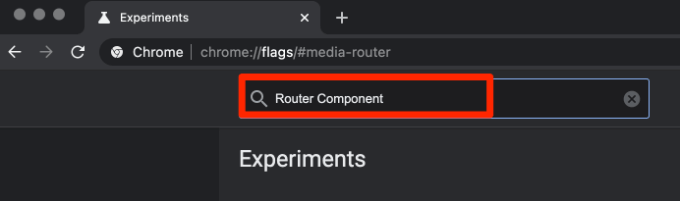

รีเซ็ต Chromecast
หากทุกอย่างล้มเหลวและคุณยังคงได้รับข้อผิดพลาด Chromecast “ไม่รองรับแหล่งที่มา” ให้ลอง กำลังรีเซ็ต Chromecast . ของคุณ กลับสู่สถานะเดิมเมื่อคุณซื้อครั้งแรก คุณรีเซ็ตอุปกรณ์ Chromecast ได้ในแอป Google Home บนอุปกรณ์เคลื่อนที่ แต่โปรดทราบว่าการตั้งค่าหรือข้อมูลที่จัดเก็บไว้ในอุปกรณ์จะหายไป
แก้ไขข้อผิดพลาด Chromecast
แก้ไขข้อผิดพลาดของ Chromecast strong>
สตรีมไปยังทีวีของคุณจากอุปกรณ์อื่นผ่าน Chromecast เป็นวิธีที่ยอดเยี่ยมในการเพลิดเพลินกับภาพยนตร์บนหน้าจอที่ใหญ่ขึ้นหรือ ฟังเพลงบน YouTube แบบไม่มีโฆษณากวนใจ
แสดงความคิดเห็นถึงเราและแจ้งให้เราทราบว่าโซลูชันใดช่วยคุณแก้ไขข้อผิดพลาด “ไม่รองรับแหล่งที่มา” บนอุปกรณ์ Chromecast ของคุณ